close
安卓模擬器多開,多視窗多IP同時在線 一線多撥教學

許多用安卓模擬器玩手遊的人為了多開帳號同時在線,
都會去市場上買硬體多撥器來達成一條ADSL(或第四台CABLE)
多撥取得多個IP套用在不同的模擬器視窗上
其實實現這個功能可以不需要買硬體多撥器
用軟體模擬就可以辦到,這一篇文章就來操作教學吧
(以下影片或圖文教學自己選一個看吧)
Youtube影片教學
首先必需要有以下軟體
Virtualbox虛擬機
https://www.virtualbox.org/wiki/Downloads
進去後下載Windows版的來安裝就好了,一直下一步就完成了
再來是多撥器的系統(其實就是Linux),想當初2000年的時後我每天在弄linux iptables的日子,目前主流是用高格,下面連結為下載點
http://docs.gocloud.cn/docs/chanpinshouce003/chanpinshouce003-1b7oth096hub8
我是抓最新版的,舊版的我自己試是有問題,我也不知道錯在哪
下載回來後副檔名是ISO檔,如果不是表示你抓錯檔囉
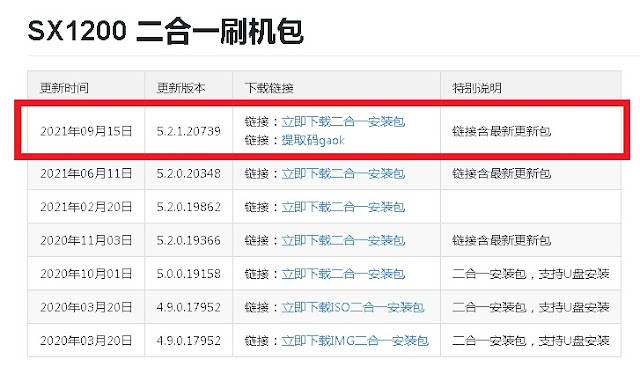
1.打開安裝好的Virtualbox
▼2.按上面的【新增】
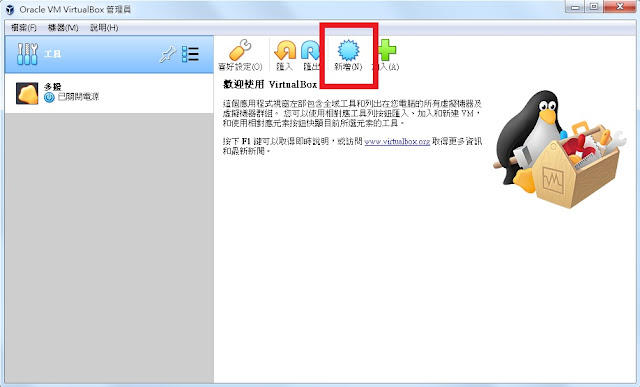
▼3.取個名字,就叫一線多撥系統吧,資料夾自己指定,類型選Linux,版本選Other Linux(32bit)

▼4.記憶體設定256MB就夠了,下一步

▼5.選【立即建立虛擬硬碟】,然後一直下一步到完成就好了


▼6.左邊會多一個你建立好的多撥系統,按右上角的【設定】
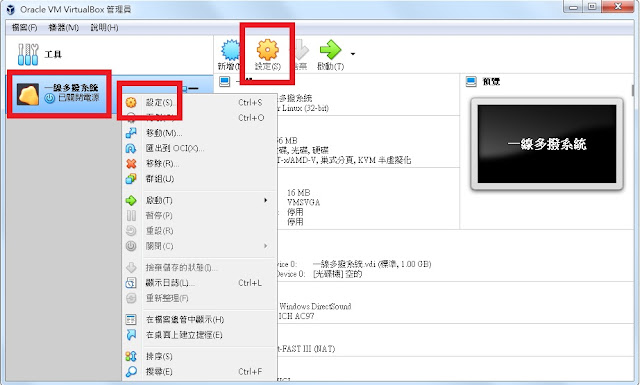
▼7.進去左邊【顯示】的項目,把視訊記憶體調整成1MB就夠了

▼8.進去左邊【存放裝置】的項目,光碟機【空的】那個圖案點一下

▼9.按右邊光碟片的圖案下拉,選【選擇磁碟檔】,選擇你剛下載回來的高格ISO檔

▼10.進去左邊【音訊】的項目,把啟用勾勾拿掉,用不到,關閉它
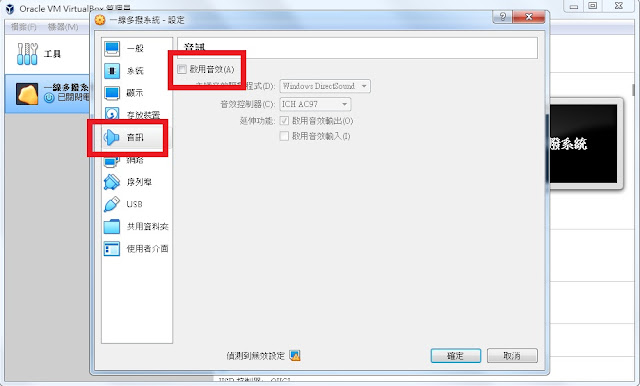
▼11.進去左邊【網路】的項目,附加到選【橋接介面卡】,名稱的欄位要選你在用的那張網路卡(重要不要選錯)
進階裡面的【介面卡類型】用預設的【PCnet-FAST III AM79C973】就好

▼12.點一下【介面卡2】分頁,名稱選跟剛剛同一張網路卡

▼13.這裡很重要,要額外設定圖中的【進階】,【混合模式】改成【全部允許】一樣【介面卡類型】用預設的【PCnet-FAST III AM79C973】就好

▼14.進去左邊【USB】的項目,勾勾拿掉關閉它,用不到

▼15.設定完成,直接把它開機吧,等它跑出安裝畫面

▼16.按1然後ENTER開始安裝系統,再來會出現是否要格式化,按y再按ENTER

▼17.安裝完成後會重啟,如果你的滑鼠卡住出不來,要按鍵盤右邊的【CTRL】跳出
▼18.重啟後又會跳到剛剛安裝系統的開機畫面,所以我們要先關閉這個虛擬機,直接右上X,然後選【關閉電腦電源】

▼19.對剛剛的系統按【設定】,進去左邊【系統】的項目,把光碟機項目勾勾拿掉,你也可以在【存放裝置】項目裡把光碟機移除掉,讓它不要再讀安裝ISO檔

▼20.重新把多撥系統開機,正式進入系統,會停留在以下畫面,這個高格系統的IP預設位址是192.168.1.1,通常都會跟你家裡的區域網路相衝突,要修改它,按2再按ENTER,設定一個沒在用的IP位址,這裡用192.168.1.100,然後按ENTER
子網路遮罩設定255.255.255.0,再按ENTER完成

▼我有時後會出現下圖中eth0 失敗,我也找不出原因,重開幾次就好了

21.到這邊多撥器系統server端已完成設定,不要關閉它,它現在是你區網裡面的一員,負責後面每個獨立安卓模擬器的IP對應路由轉送
▼22.打開你這個區域網路內的任何一台電腦,打開瀏覽器,輸入192.168.1.100(剛剛步驟20設定的IP),就會進入管理介面
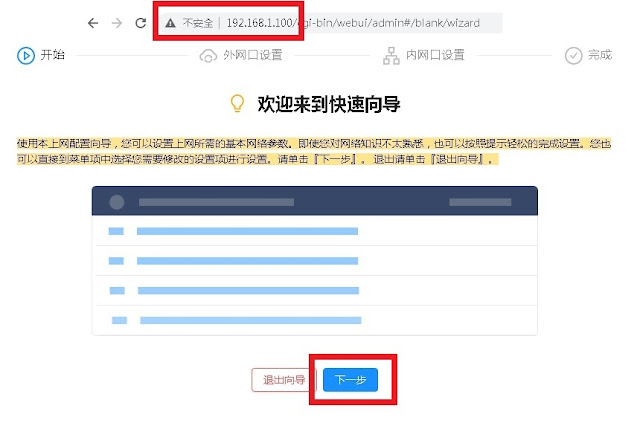
23.帳密都是admin,第一次登入會強迫要你改密碼,就改吧

▼24.下一頁之後,線路類型選【不使用該接口】

▼25.再下一步,把DHCP關掉,以免你家區網內DHCP衝突,下一步,提交
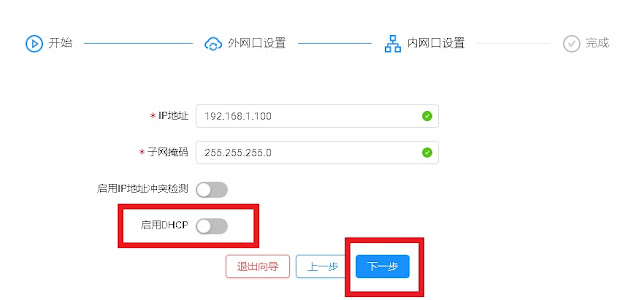
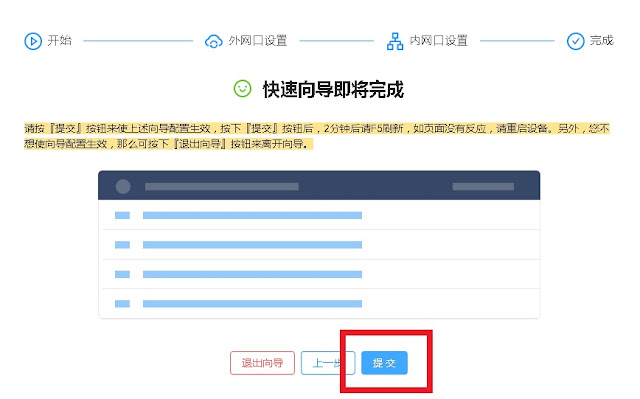

▼26.然後跑一跑就會出現設定首頁,右上角可以改成繁體中文

27.再來進入設定【一線多撥】設定流程
▼28.左邊選單【流控多線】 -> 【單線多撥】 -> 點【新建】,下面會多出項目,綁定接口選wan,帳號密碼輸入你的ADSL帳密,併發多撥選【不併發多撥】,避免被ISP把你當攻擊者。撥號個數要看你打算撥幾個IP,其它預設就好。中華電信一個帳號通常都會給8個IP,如果你沒動過設定,通常小烏龜上面會設一組硬撥,所以只會剩7個IP,如果你又有用IP分享器,可用IP數可能會更少,所以你一定要搞清礎你的網路狀態。
運營商選【其它運營商】,上網類型及帶寬設【100M】
設定完成後按【提交】

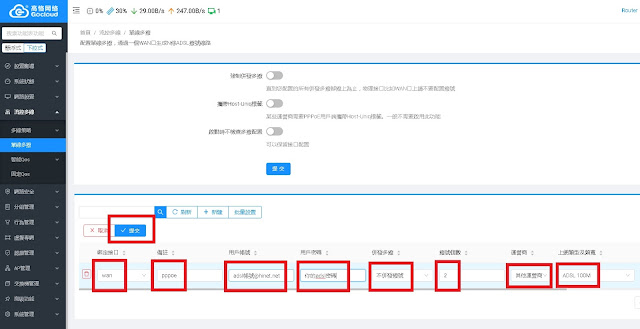
▼29.左邊【系統狀態】->【概覽】,拉到最下面,就會有你設定好的PPPOE連線狀態,你設8組就會有8個PPPOE連線狀態,這邊我只設2組示範,因為我其它設備已經用掉6組IP去了,你可以針對每個wan口去斷線重連或編輯設定(換IP用)

▼30.你也可以到【網路設置】->【外網設置】->【外網口設置】看到你設定的多組連線
wan_m1,wan_m2.......這裡我只設2組,所以只看的到2個設定值
wan_m1,wan_m2.......這裡我只設2組,所以只看的到2個設定值
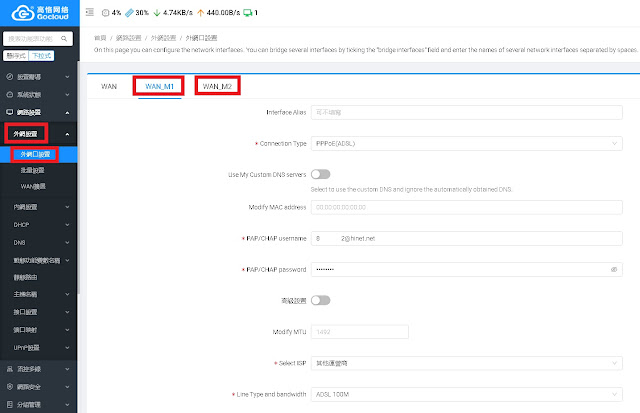
▼31.再來是設定規則,讓你的安卓模擬器透過設定好的多撥器,走單獨的WAN IP出去
左邊選單->【流控多線】->【多線策略】->【多線策略】
模式選【負載均衡】,線路選【WAN】,類型選【源+目的位址】,然後【提交】
模式選【負載均衡】,線路選【WAN】,類型選【源+目的位址】,然後【提交】
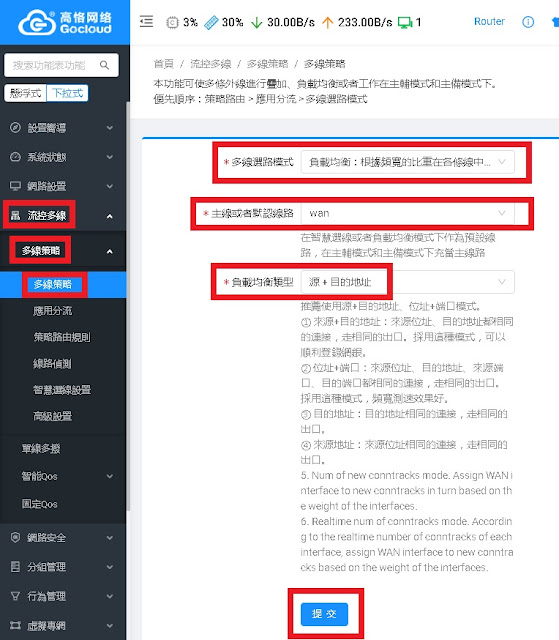
▼32.左邊選單點【策略路由規則】,然後啟用+提交

▼33.再來點擊+新建,建立新的規則,然後依照下圖所示,輸入必要資訊

a.來源內網IP類型 -> IP地址
b.來源內網IP範圍 -> 192.168.1.101-192.168.1.102 (意思是.101跟.102這兩個ip都強制走wan_m1這個IP出去)
c.指定出口 -> wan_m1
d.強制指派 -> 啟用
其它都預設不要動▼
b.來源內網IP範圍 -> 192.168.1.101-192.168.1.102 (意思是.101跟.102這兩個ip都強制走wan_m1這個IP出去)
c.指定出口 -> wan_m1
d.強制指派 -> 啟用
其它都預設不要動▼

▼34.回到【策略路由規則】,如果你要開多個模擬器掛多個IP,繼續再建立下一個
a.來源內網IP類型 -> IP地址
b.來源內網IP範圍 -> 192.168.1.103/32 (意思是只有指定這一組IP出去,後面要加/32)
c.指定出口 -> wan_m2
d.強制指派 -> 啟用
其它都預設不要動
b.來源內網IP範圍 -> 192.168.1.103/32 (意思是只有指定這一組IP出去,後面要加/32)
c.指定出口 -> wan_m2
d.強制指派 -> 啟用
其它都預設不要動
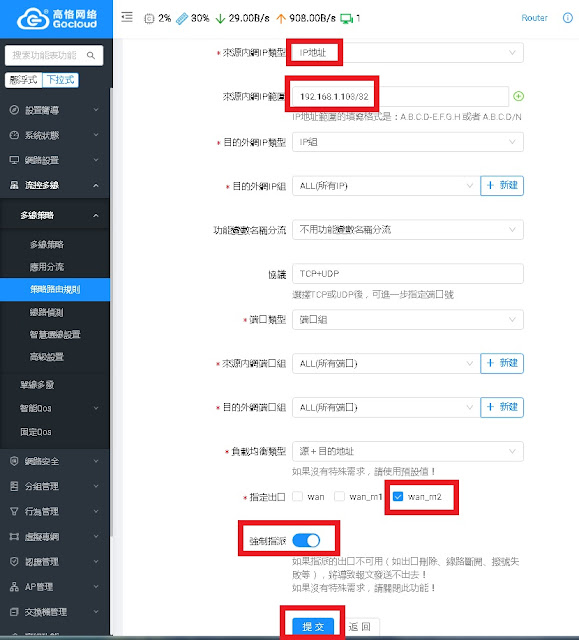
35.你要設定多組就繼續往下新增設定值
▼36.設定完如圖所示,我只有設定2組而以

到這邊,多撥器Server端跟路由設定都完成了,瀏覽器可以關了,但是Virtualbox多撥器虛擬機不能關,你把它想像成它是一台硬體多撥器就是了,關機就沒作用了
再來是安卓模擬器端(遊戲端)的設定
這裡我用逍遙示範,其它雷電,夜神,設定方式都差不多
▼37.打開你要跑的安卓模擬器的裝置,開機完成後,設定 -> 網路設置
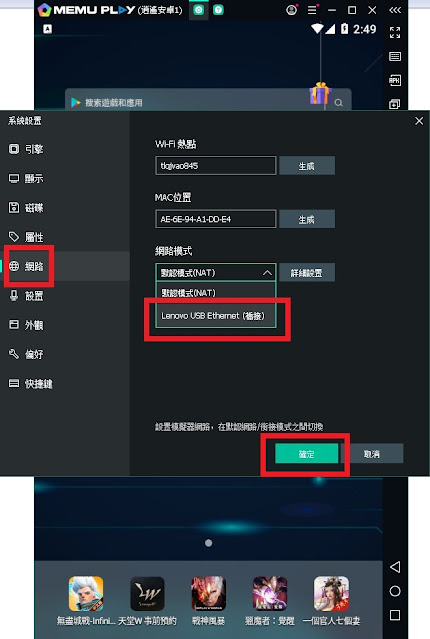
▼38.網路模式選使用的網卡(橋接),如果你是第一次用,它會要求你安裝驅動,你就按照提示畫面允許驅動安裝就好,然後重新啟動


▼39.完成後,右邊就會出現一個詳細設置

▼40.IP模式改成【靜態】,IP位址設定成你剛剛在多撥器後臺裡面的設定對應規則
a.子網路遮罩輸入255.255.255.0
b.網關(Gateway)輸入你的多撥器Server端IP位址(前面是設定成192.168.1.100
實際數值要以你設定的IP位址為準)
c.DNS設定成你知道的,這裡用Google的為例,8.8.8.8
a.子網路遮罩輸入255.255.255.0
b.網關(Gateway)輸入你的多撥器Server端IP位址(前面是設定成192.168.1.100
實際數值要以你設定的IP位址為準)
c.DNS設定成你知道的,這裡用Google的為例,8.8.8.8

41.再開下一個安卓模擬器裝置重覆步驟40,設定下一組對應IP
▼完成後,每個模擬器出去的IP都分開獨立,這樣就不會被遊戲端判定同一個IP鎖帳號囉

不過這方法不保證一定不會鎖,要看遊戲商的判斷規則,這只是其中一個閃避的方法
為了實現這個功能跟打這篇教學文,害我死了好多腦細胞
如果對你有幫助,記得到YT頻道【洛克希德黑克斯】多看幾次廣告鼓勵我一下
文章出處 : 頂尖行銷軟體 - 全球研發中心【網路行銷】
作者介紹 : http://www.line88.tw/p/blog-page.html
更多相關網路行銷工具 : http://www.line88.tw/p/blog-page_31.html
相關內容 :Line行銷軟體 日本行銷 群組大量發送廣告 Line行銷
文章標籤
全站熱搜


 留言列表
留言列表


